Shaxda tusmada
Waxa laga yaabaa in aan u isticmaalno Excel's AutoFill qalabka si aan u buuxinno liis qiimayaal la mid ah ama taxane isku xiga. Guud ahaan waxa lagu muujiyay geeska hoose ee midig ee xulashada. Si kastaba ha ahaatee, waxaa laga yaabaa in aad rabto in aad damiso si aad isaga indho tirto ka-noqoshada xogta. Casharradan, waxaan ku tusi doonaa sida loo damiyo AutoFill gudaha Excel iyadoo la adeegsanaayo shaqooyinka iyo VBA codes Buug-hawleedkan si aad u jimicsato intaad akhrinayso maqaalkan.
AutoFill Dami.xlsm>Qaybaha hoose, waxaan ku tusi doonaa sida aad u damiso AutoFill saddex hab oo kala duwan. Si aan hawsha u dhamaystirno, waxaanu marka hore isticmaali doonaa Options function ka dibna waxaanu wadnaa VBA code. Waxaan damin doonaa AutoFill miiska muhiimka ah in la ogaado marka dambe.
>>>>>>>> 3> 10>
Tusaale ahaan, ka soo qaad in aad haysatid xog ururin oo ah alaabooyin kala duwan oo sida qaalibka ah loo iibinayo, mid walbana faa'iido iyo cadadkiisa leeyahay. Hadda, waxaad rabtaa inaad ka hesho wadarta faa'iidada unugga E5 adigoo ku dhufanaya faa'iidada tirada
Waxaad natiijada ku heli doontaa adigoo dabaqaya qaacidada hoose.
7> =C5*D5 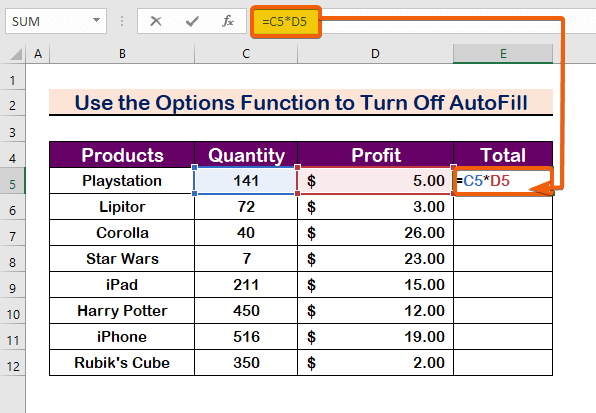
Qalabka AutoFill wuxuu kasoo muuqan doona dhanka hoose ee bidix ee shaashadda isla markaaba , sida lagu soo bandhigay shaxanka hoose.
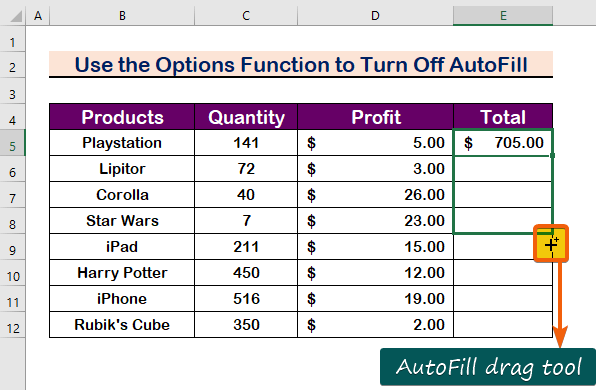
Isticmaalka AutoFill qalabka, waxa aad ka heli kartaa dhammaan qiimayaasha tiirka . Si aad hawshan u samayso raac tillaabooyinka hoose.
Tallaabada 1:
- Tag Ribbon oo guji File . >>
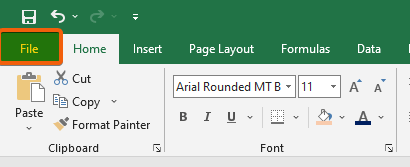 >> > Tallaabada 2: >
>> > Tallaabada 2: > - >
- Dooro Options function liiska.
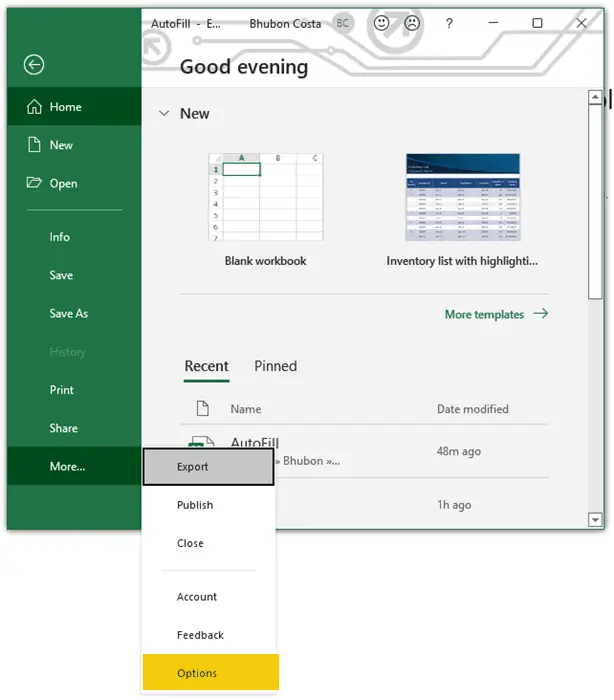
Tallaabada 3:
- Dooro Hore 16>
- Kadibna, calaamadda ka saar sanduuqa saxanka ah ee ku summadaysan Samee buuxinta gacanta iyo jiidida-iyo-hoosaadka >Ugu dambayntii, taabo Enter .
 >
>
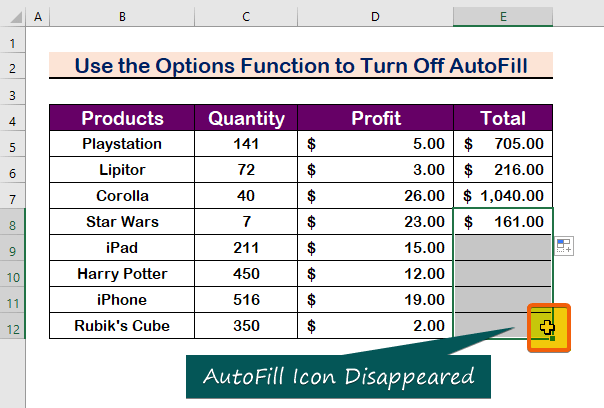 > 0> Akhris la mid ah
> 0> Akhris la mid ah - > 15> [Go'an!] Foomka Buuxinta AutoFill kuma Shaqeeyo Shaxda Excel (3 Xalka) > 15>> Buuxinta otomaatiga ah kuma kordhayso gudaha Excel? (3 Solutions) >>>>>>>>>>>>>>>>
- > Sida loo Codsado AutoFill Shortcut gudaha Excel (7 Hababka) >
- Isticmaal Foomamka Autofill ee Excel (6 Ways) <2 * Kuwad furaha 'VBA''. Si aad u dhamaystirto shaqada, raac tillaabooyinka hoos ku qoran.
Tallaabo 1:
Sidoo kale eeg: Sida loo tirtiro boggaga dheeraadka ah ee Excel (4 hab)- Marka hore, taabo Alt + F11 si aad u furto VBA Macro oo ku jira xaashida shaqada. >>
- guji Geli . >
- Markaa, dooro Module . >
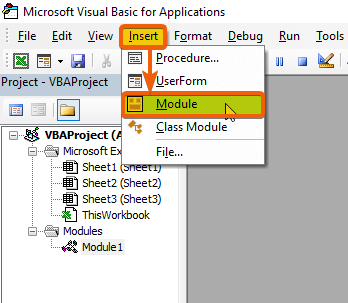
>Tallaabada 2:
> >- Ku dheji kuwan soo socda VBA >
4910
> >
> Tallaabada 3: >
> - Keydi barnaamijka iyo Riix F5 si aad u socodsiiso. >> 17>

Natiijo ahaan, waxaad arki doontaa in AutoFill muuqaalku meesha ka baxay. laga bilaabo xaashida shaqada ee hadda.
>Xusuusin. Si aad u daarto AutoFill mar kale, si fudud ugu beddel VBA kii hore oo kan ku dheji
>6766
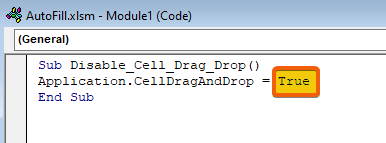
Sidaa darteed, waxaad dib u heli doontaa AutoFill qalabka
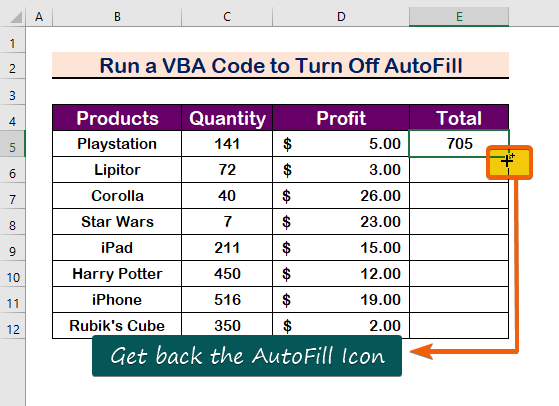 >>>>>>>>>>>>>
>>>>>>>>>>>>>
Hababkii hore way fashilmi doonaan haddii xogta shaxda loo qaabeeyey. Sababtoo ah, ka dib markaad ku qorto qaaciddada tiirka, unugyadu si toos ah ayay u buuxsami doonaan.
Tusaale ahaan, waxaan galnay qaacidada soo socota unugga E5 .
=[@Tirada]*[@ Faa'iido] >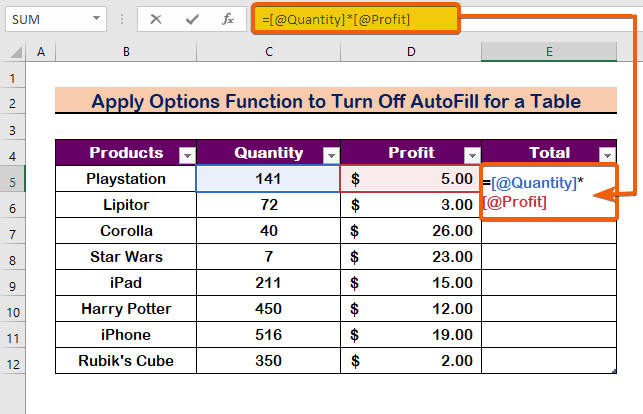 >> > Unug kasta oo tiirka ku jira ayaa iskii u buuxsamay marka aad geliso qaacidada, sida ku cad sawirka hoose.
>> > Unug kasta oo tiirka ku jira ayaa iskii u buuxsamay marka aad geliso qaacidada, sida ku cad sawirka hoose. 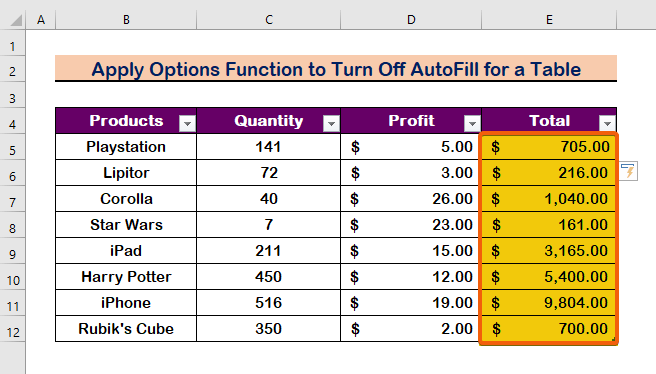
Laakin hadda, si aad u damiso AutoFill , mari nidaamka hoose.
> Tallaabada 1:- Marka hore, dooro Options ka shaqaynta Faylka > > dooro caddaynta >
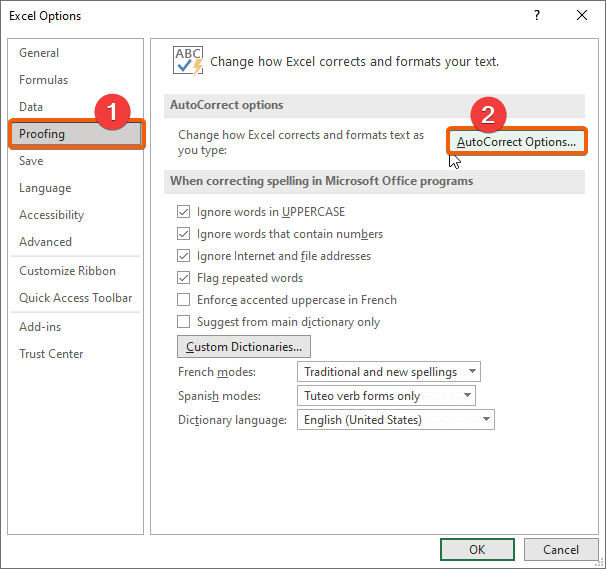
Tallaabada 2:
- Guji AutoFormat Sida aad ku qortoikhtiyaar. > >Ugu dambayntii, calaamadda ka saar ikhtiyaarka siman ee sawirka hoose. >
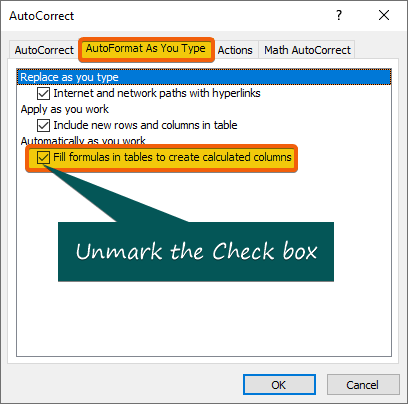 > Natiijo ahaan, waxaad ogaan doontaa marka Waxaad dib u gelisaa qaacidada, si toos ah uma buuxin doonto.
> Natiijo ahaan, waxaad ogaan doontaa marka Waxaad dib u gelisaa qaacidada, si toos ah uma buuxin doonto. 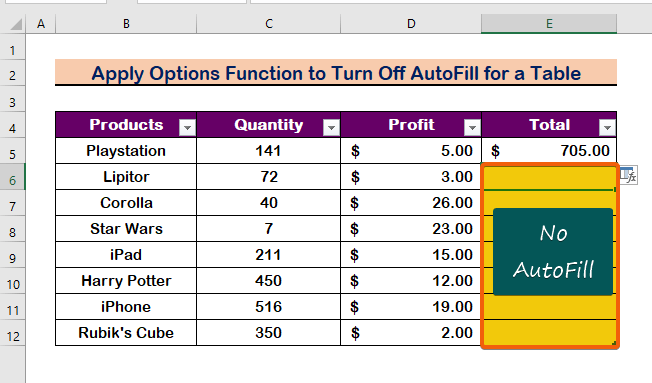 > Gabagabo> Gabagabo, waxaan rajaynayaa in casharkani ku tusay sida loo damiyo. AutoFilladoo isticmaalaya hawlaha iyo VBAcodes. Baadh buug-barashada oo isticmaal waxaad baratay. Taageeradaada awgeed, waxaan diyaar u nahay inaan dib u bixino mashaariicdan oo kale.
> Gabagabo> Gabagabo, waxaan rajaynayaa in casharkani ku tusay sida loo damiyo. AutoFilladoo isticmaalaya hawlaha iyo VBAcodes. Baadh buug-barashada oo isticmaal waxaad baratay. Taageeradaada awgeed, waxaan diyaar u nahay inaan dib u bixino mashaariicdan oo kale.Fadlan ha ka waaban inaad nala soo xidhiidho haddii aad wax su'aalo ah qabtid. Fadlan hoos noogu reeb faallooyin si aan u ogaado waxaad u malaynayso.
>
